У овом чланку ћу вам рећи о решењу друге грешке која се може видети у Виндовс-у, а ова грешка је, наравно, повезана са радом Интернета када је повезан преко Ви-Фи-ја. Грешка „Подразумевани приступник није доступан“ може се видети након покретања проблема са решавањем проблема. Рећи ћете ко само покреће решавање проблема, зашто. Све је тачно. Чињеница је да се многи суочавају са проблемом када Интернет путем Ви-Фи-а након неког времена константно буде искључен. Тачније, не искључује се, већ прелази у статус „без приступа интернету“.
Мислим да сте упознати са овим проблемом. Спајамо лаптоп на Ви-Фи, Интернет функционише неко време, затим се поред иконе за везу појављује жути троугао, а статус „нема приступа Интернету“ или „ограничен“. Само под условом да Интернет ради неко време. Ако постоји таква грешка одмах, погледајте чланак о решавању „не приступа Интернету“ у оперативном систему Виндовс 7, а ограничен у Виндовс-у 10.
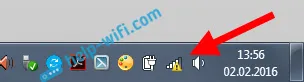
А ако десном типком миша кликнете на ову икону и изаберете „Решавање проблема“, онда ћете највероватније видети грешку „Подразумевани пролаз није доступан“.

Већ сам описао нека решења у чланку Онемогући Ви-Фи на лаптопу. Зашто Ви-Фи интернет нестаје?
Овај проблем дефинитивно постоји у Виндовсима 7 и Виндовс 8. Што се тиче Виндовса 10, ту грешку још нисам видео, али мислим да није важно који је систем инсталиран на рачунару. Решења су вероватно иста.
Савети за решавање грешке подразумеваног пролаза нису доступни
1 Прво, саветујем вам да схватите напајање. Најпоузданији начин је омогућити план напајања „Максималне перформансе“ (или велике перформансе). Овако: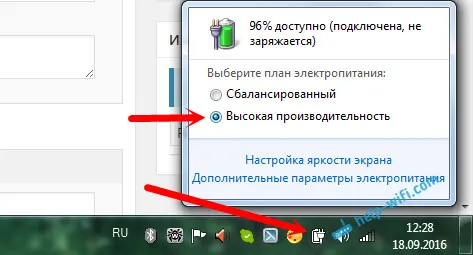
Или у подешавањима плана напајања требате подесити максималне перформансе за адаптер бежичне мреже.

Такође можете спречити да систем искључи ваш бежични адаптер ради уштеде енергије. То се може постићи у управитељу уређаја отварањем својстава бежичног адаптера и скидањем одговарајућег потврдног оквира на картици Управљање напајањем.
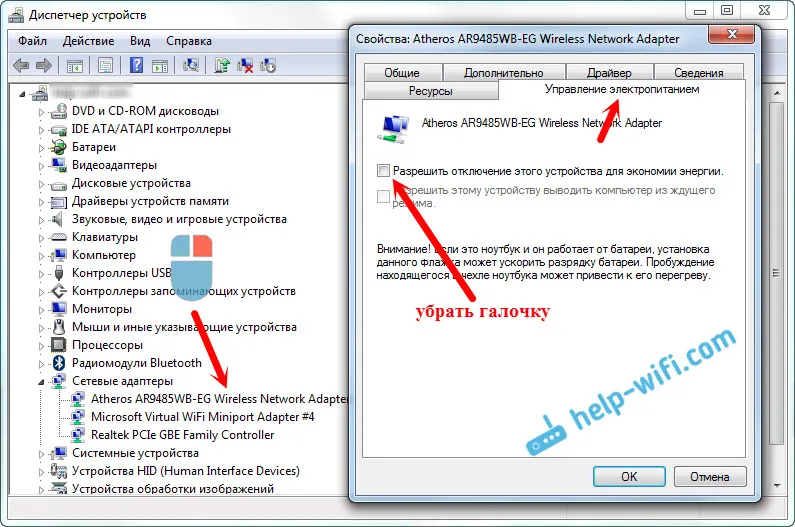
Ако имате Виндовс 10, о томе више можете прочитати у чланку Интернет (Ви-Фи) у Виндовс-у 10 нестаје након буђења из стања мировања.
Ажурирање или враћање управљачког програма Ви-Фи адаптера
2 Постоје бројни прегледи приликом тачне поновне инсталације или враћања возача трепћући да се реши грешке „Подразумевани пролаз није доступан“, и, сходно томе, проблема са сталним прекидима Ви-Фи везе.Због тога вам саветујем да преузмете и инсталирате управљачки програм за Ви-Фи адаптер (бежични). Преузмите са званичне странице за свој модел и оперативни систем. Овај пример можете видети у чланку.
Ако то не помогне, покушајте да вратите и управљачки програм. Идите на Управитељ уређаја и десним тастером миша кликните на бежични адаптер (на картици мрежни адаптери). Затим изаберите Својства. На картици управљачког програма кликните на дугме Ролл Бацк. Можда то неће бити активно за вас.
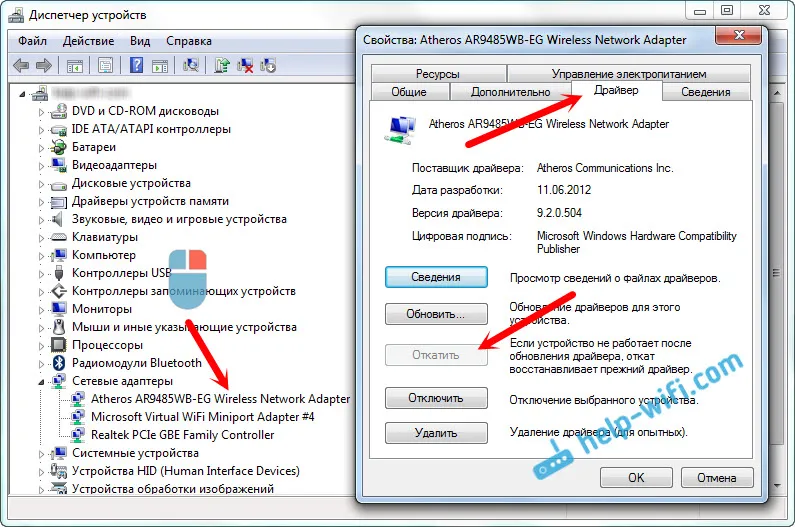
Други начин рада је замена самог управљачког програма једним од оних који су већ инсталирани на рачунару. За више детаља о томе како сам то написао, написао сам у чланку Решавање проблема с управљачким програмом бежичног Ви-Фи адаптера у оперативном систему Виндовс 10 (први савет). У Виндовсима 7 и 8 све је потпуно исто. Ако имате Виндовс 10, онда би ова метода требала помоћи. Слиједите горњу везу и покушајте замијенити управљачки програм према упутама. Најчешће ће вам ова метода помоћи ако имате адаптер за Броадцом.

Омогући ФИПС о грешци "Задани приступник није доступан"
4 Још један савет који много помаже. Треба да ради на Виндовс 10 и другим верзијама.- Кликните десним тастером миша на икону Интернет везе и изаберите „Центар за мрежу и дељење“. У новом прозору идите на страницу „Промена поставки адаптера“.
- Кликните десним тастером миша на „Бежична мрежна веза“ или „Бежична мрежа“ и изаберите „Својства“.
- Затим кликните на дугме "Својства бежичне мреже".
- Идите на картицу „Безбедност“ и кликните на дугме „Напредне опције“.
- Ставите квачицу поред „Омогући за ову мрежу режим компатибилности са Федералним стандардом за обраду информација (ФИПС)“ и кликните на „У реду“.
Овако то изгледа:
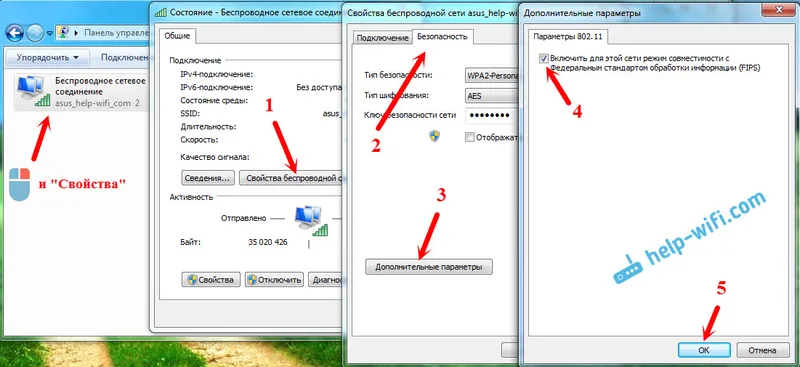
Поново покрените лаптоп и погледајте резултат.
закључци
Ово су најпопуларнија и најучинковитија рјешења судећи по рецензијама. Најчешће је проблем у возачу. Морате покушати да је ажурирате, повратите и промените са листе која је већ инсталирана у систему.
Ако знате за било која решења овог проблема, можете их поделити у коментарима. Бићу веома захвална.


